تم تقديم القدرة على نسخ ملفات ISO مباشرة من مستكشف Windows دون مساعدة من أدوات الطرف الثالث لأول مرة مع Windows 7. يسمح كل من Windows 8 / 8.1 و Windows 10 ، بالإضافة إلى ميزة النسخ على ISO ، للمستخدمين بتحميل ملفات صور ISO بنقرة واحدة. من الفأر.
حرق خيار صورة القرص مفقود من قائمة السياق ويندوز 10/8/7؟
في Windows 7 و Windows 8 / 8.1 و Windows 10 ، مع الإعدادات الافتراضية ، يظهر خيار Burn disk image في الجزء العلوي من قائمة السياق عند إجراء النقر بزر الماوس الأيمن على أنواع ملفات .ISO و .IMG. يؤدي النقر فوق الخيار Burn disk image إلى فتح أداة Windows Disc Image Burner حيث يمكنك تحديد ناسخ الأقراص (إذا كان لديك عدة محركات أقراص ضوئية متصلة) قبل النقر فوق الزر Burn.

هذه الميزة مفيدة للغاية في المواقف التي ترغب في نسخ ملفات صور Windows ISO القابلة للتمهيد فيها.
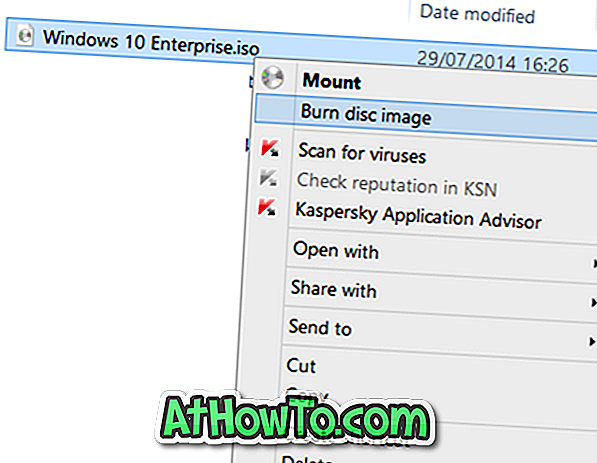
المشكلة في هذه الميزة هي أنه في بعض الأحيان قد تختفي. هذا ، في بعض الأحيان ، قد تلاحظ أن خيار نسخ قرص النسخ قد لا يظهر عند النقر بزر الماوس الأيمن على ملف صورة ISO موجود على سطح المكتب أو في أي مجلد آخر.
إذا لم يظهر خيار نسخ قرص النسخ عند النقر بزر الماوس الأيمن على ملف صورة ISO ، فمن المحتمل أن يكون ملف ISO غير مرتبط ببرنامج Windows Disk Image Burner. غالبًا ما تقوم بعض برامج النسخ على القرص بتغيير الارتباط الافتراضي لنوع ملف ISO.
فيما يلي كيفية استعادة خيار نسخ قرص النسخ المفقود. لاحظ أن هذه الطريقة قابلة للتطبيق على Windows 7 و Windows 8 و Windows 8.1 وأحدث Windows 10 .
استعادة المفقودين حرق خيار صورة القرص
طريقة 1 من 2
الخطوة 1: انقر بزر الماوس الأيمن على ملف صورة ISO ثم انقر فوق خيار فتح بـ .
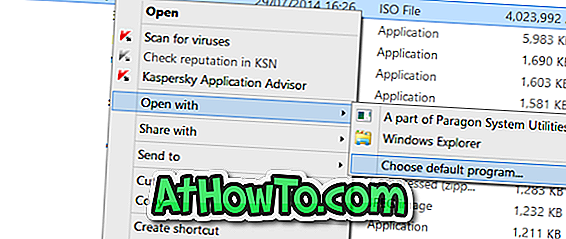
الخطوة 2: انقر فوق اختيار البرنامج الافتراضي ثم حدد Windows Explorer من قائمة البرامج.
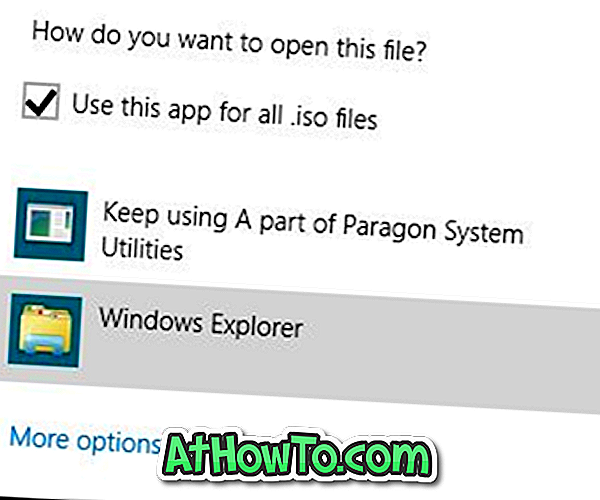
طريقة 2 من 2
استخدم هذه الطريقة فقط إذا فشلت الطريقة أعلاه في استعادة خيار نسخ صورة القرص.
الخطوة 1: افتح البرامج الافتراضية . يمكن فتح ذلك عن طريق كتابة "البرامج الافتراضية" في قائمة "ابدأ" / شاشة "ابدأ" ثم الضغط على مفتاح "الإدخال".
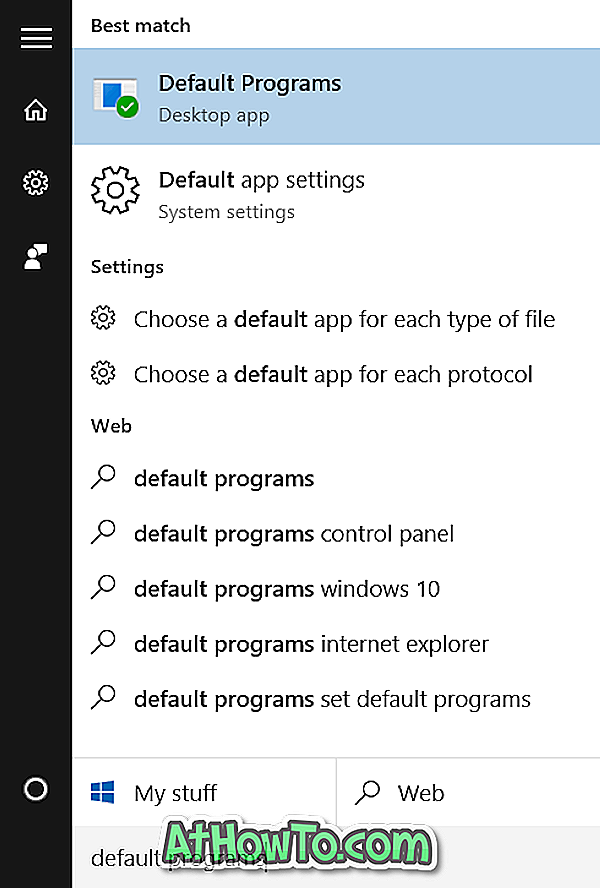
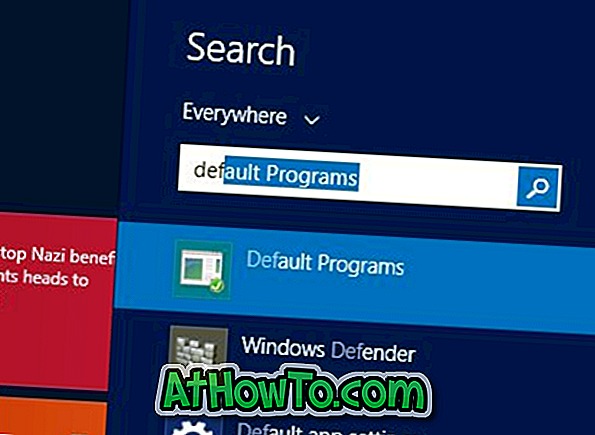
بدلاً من ذلك ، افتح "لوحة التحكم" (راجع كيفية فتح "لوحة التحكم" في نظام التشغيل Windows 10) ، وقم بتغيير " العرض حسب" إلى "الرموز الصغيرة" ، ثم انقر فوق "البرامج الافتراضية".
الخطوة 2: بمجرد بدء تشغيل "البرامج الافتراضية" ، انقر فوق " تعيين البرامج الافتراضية" .
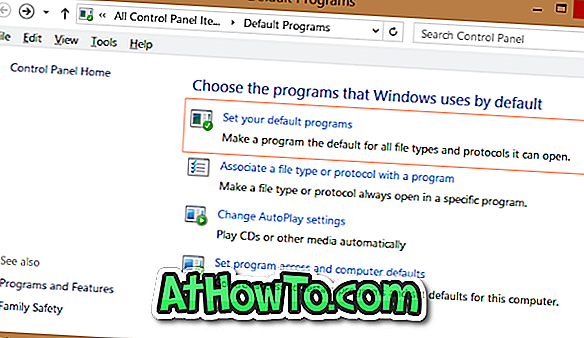
الخطوة 3: بعد ذلك ، في الجزء الأيمن ، أسفل البرامج ، ابحث عن الإدخال المسمى Windows Disc Image Burner وانقر فوق نفس الصورة لرؤية تعيين هذا البرنامج كخيار افتراضي على الجانب الأيمن.
الخطوة 4: انقر فوق تعيين هذا البرنامج كخيار افتراضي لتعيين Windows Disc Image Burner كبرنامج افتراضي لفتح ملحقات .ISO و .IMG.
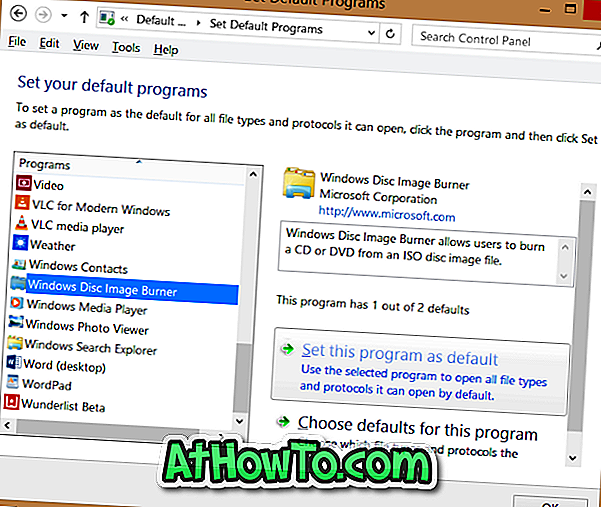
هذا هو!
يجب أن يظهر خيار نسخ قرص النسخ الآن في قائمة السياق عند النقر بزر الماوس الأيمن على ملف ISO.













